Gom Player
GOM Player — это бесплатный мультимедийный плеер для Windows, который предлагает множество функций и настроек для воспроизведения видео и аудио файлов. Программа имеет удобный интерфейс и поддерживает множество различных форматов файлов.
Официальный сайт: https://www.gomlab.com/gomplayer-media-player/
Системные требования
| Операционная система | Windows XP/Vista/7/8/10 |
| Процессор | Pentium III 500 MHz или аналогичный |
| Оперативная память | 256 Мб |
| Видеокарта | любая совместимая с DirectX 9.0c |
| Свободное место на жестком диске | 90 Мб |
Описание
Управление воспроизведением
| Закладка | B | |
| Добавить в закладку | N | |
| Откройте файловый проводник видеофайлов | Ctrl + I | |
| Откройте файловый проводник субтитров | Alt + I | |
| Открытый файл(ы) | F2 | или Ctrl + O |
| Открытая ВЕРСИЯ (CD/DVD) | F12 | |
| Открыть каталог | Ctrl + D | |
| Открыть URL-адрес | Ctrl + U | |
| Завершить воспроизведение | F4 | |
| Воспроизведение/пауза | Space | или Ctrl + P |
| Остановка | Ctrl + Space | |
| Перезапустить с самого начала | Backspace | |
| Вперед на 10 секунд | → | или Ctrl + F |
| Вперед на 60 секунд | Ctrl + → | |
| Перемотка вперед 300 сек | Shift + → | |
| Назад 10 сек | ← | или Ctrl + B |
| Назад 60 сек | Ctrl + ← | |
| Назад 300 сек | Shift + ← |
Управление видео
| Перевернуть вниз головой | Ctrl + Y | или Ctrl + V |
| Резкость включить/выключить | Ctrl + M | |
| Шум | Ctrl + N | |
| Сброс управления видео | Q | |
| Увеличить яркость/контрастность | W | |
| Увеличить яркость на 5% | R | |
| Уменьшите яркость на 5% | E | |
| Увеличить контрастность на 5% | Y | |
| Уменьшите контрастность на 5% | T | |
| Увеличить насыщенность на 5% | I | |
| Уменьшите насыщенность на 5% | U | |
| Увеличить оттенок на 5% | P | |
| Уменьшите оттенок на 5% | O |
Управление DVD
| Меню управления DVD | D |
| Предыдущая глава | Page Up |
| Следующая глава | Page Down |
| Корневое меню | Ctrl + Backspace |
| Повторять отрезок | |
| Старт метки AB повтора | [ |
| Конец метки AB повтора | ] |
| Отменить начало AB повтора | Shift + [ |
| Отменить завершение AB повтора | Shift + ] |
| Отменить AB повтора | \ |
| Настройки пропуска кадров | ‘ |
| Используйте пропуск кадра | Shift + ‘ |
Управление аудио
| Увеличение/уменьшение громкости на 5% в видеопроигрывателе | ↑ или ↓ | |
| Увеличение/уменьшение громкости микшера системы | Ctrl + ↑ ↓ | или Ctrl + Num↑ Num↓ |
| Увеличение/уменьшение основной громкости | Ctrl + Shift + ↑ ↓ | или Ctrl + Shift + Num↑ Num↓ |
| Беззвучный режим | M | |
| Выбрать аудиопоток | A | |
| Расширенный захват звука | Shift + G | |
| Используйте эквалайзер | Shift + E | |
| Установить эквалайзер | L | |
| Использование нормализатора | Shift + N | |
| Уменьшить уровень эквалайзера | Ctrl + Alt + ↓ | |
| Увеличить уровень эквалайзера | Ctrl + Alt + ↑ | |
| Настройки звука | Shift + P | |
| Голосовой фильтр | V | |
| Эффект реверберации | Shift + R | |
| Дополнительный стереоэффект | Shift + S |
Размер окна
| Минимальный размер окна | ` | |
| 50% | 1 | |
| 100% | 2 | |
| 150% | 3 | |
| 200% | 4 | |
| Развернуть без черных полос | 5 | |
| Развернуть / восстановить | 6 | |
| Подогнать к видео вводу (убирает лишние ченые полосы) | 7 | или Del |
| Полный экран/возврат на предыдущий размер окна | 8 | или Enter или Alt + Enter |
| Полный растягивающийся экран | 9 | или Ctrl + Enter |
| Полный растягивающийся экран (сохраняйте соотношение) | Ctrl + Alt + Enter |
Соотношение сторон
| Сохранение соотношения сторон | Ctrl + F5 | |
| Соотношение сторон по умолчанию | Ctrl + F6 | |
| 4:3 (ТВ) | Ctrl + F7 | |
| 16:9 (HDTV) | Ctrl + F8 | |
| 1.85:1 (экран) | Ctrl + F9 | |
| 2.35:1 (экран) | Ctrl + F10 | |
| Определяемый пользователем | Ctrl + F11 | |
| Установить соотношение сторон | Num0 | |
| Сброс к значению по умолчанию | Num5 | |
| Видео вправо | Num6 | |
| Видео влево | Num4 | |
| Видео вверх | Num8 | |
| Видео вниз | Num2 | |
| Увеличить размер видео | Ctrl + 9 | или + или = |
| Уменьшить размер видео | Ctrl + 1 | или — |
Панорамирование
| Увеличить ширину видео | Ctrl + Num6 |
| Уменьшить ширину видео | Ctrl + Num4 |
| Увеличить высоту видео | Ctrl + Num8 |
| Уменьшить высоту видео | Ctrl + Num2 |
| Окно налево | Ctrl + Alt + Num4 |
| Окно направо | Ctrl + Alt + Num6 |
| Окно вверх | Ctrl + Alt + Num8 |
| Окно вниз | Ctrl + Alt + Num2 |
| Увеличить размер окна | Ctrl + Alt + Num+ |
| Уменьшить размер окна | Ctrl + Alt + Num- |
| Выровнять окно по центру | Ctrl + Alt + Num5 |
| Верхний левый угол окна | Ctrl + Alt + Num7 |
| Верхний правый угол окна | Ctrl + Alt + Num9 |
| Нижний правый угол окна | Ctrl + Alt + Num3 |
| Нижний левый угол окна | Ctrl + Alt + Num1 |
Субтитры
| Показывать/скрывать субтитры | Alt + H | |
| Проводник субтитров | Alt + E | |
| Увеличить интервал по горизонтали | Alt + Num6 | |
| Уменьшить интервал по горизонтали | Alt + Num4 | |
| Увеличить интервал по вертикали | Alt + Num8 | |
| Уменьшить интервал по вертикали | Alt + Num2 | |
| Позиция по умолчанию | Alt + Home | |
| Увеличить размер шрифта | Alt + Page Up | |
| Уменьшить размер шрифта | Alt + Page Down | |
| Сменить язык | Alt + L | |
| на 0,5 секунды быстрее | > | |
| на 0,5 секунды медленнее | < | |
| Синхронизация по умолчанию | / | |
| Жирный шрифт | Alt + B | |
| Открыть субтитры | F3 | или Alt + O |
| Выберите язык | S | |
| Переместить субтитры | Alt + ↑ | или ← ↓ → |
| Предыдущая синхронизация субтитров | Home | |
| Следующая синхронизация субтитров | End |
Скорость проигрывания
| Ускорить | C | или Ctrl + Shift + F или Ctrl + Shift + G |
| Снижайте скорость | X | или Ctrl + Shift + B |
| Нормальная скорость | Z | или Ctrl + Shift + N |
Захват экрана
| Расширенный захват экрана | Ctrl + G |
| Копировать текущий кадр | Ctrl + C |
| Сохранить текущий кадр | Ctrl + E |
Обложки
| Набор скинов | K |
| Уход за кожей | Alt + F10 |
| Предыдущая цветовая тема | Alt + F11 |
| Следующая цветовая тема | Alt + F12 |
Окна
| Панель управления | F7 |
| Список воспроизведения | F8 |
| На официальный сайт GOM | F9 |
| Переключение GOM DMB/GOM TV | Alt + F9 |
| Откройте простой браузер GOM TV | Ctrl + Alt + O |
Плэйлист
| Предыдущий файл | Page Up |
| Следующий файл | Page Down |
Избранное
| Добавить текущий каталог | Alt + D | или Alt + G |
| Управление избранным | Alt + F |
Остальное
| Поверх всех окон | Ctrl + A | |
| Поверх всех окон во время проигрывания | Ctrl + T | |
| Закрыть проигрыватель | Alt + F4 | или Alt + X |
| Просмотр времени воспроизведения | Tab | |
| На 1 кадр вперед | F | |
| Обновить скины | Ctrl + R | |
| Предпочтения | F5 | |
| Выключение компьютера после воспроизведения компьютера | Ctrl + Z | |
| Выйдите из GOM Player, когда файлы будут просмотрены до конца | Ctrl + X | |
| Установить в качестве обоев | Ctrl + 7 | |
| Установить в качестве обоев (плитка) | Ctrl + 8 | |
| Установить в качестве обоев (растянуть) | Ctrl + 9 | |
| Установить в качестве обоев (удалить) | Ctrl + 0 | |
| Отображение информации о проигрываемом в данный момент файле | Ctrl + F1 |




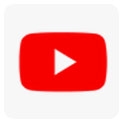
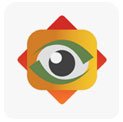
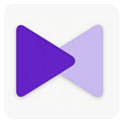
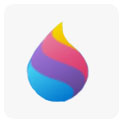
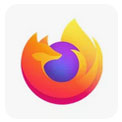
Отзывы
Отзывов пока нет.